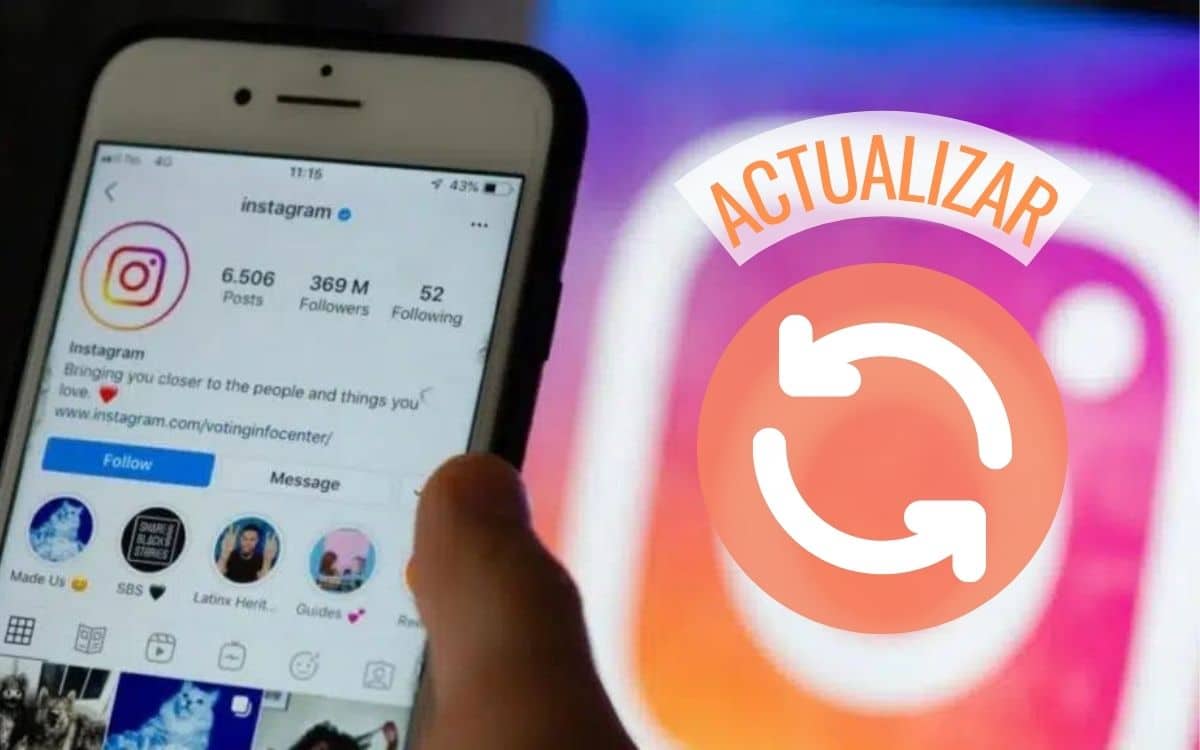
Iespēja saņemt pastāvīgus programmatūras atjauninājumus, kas novērš drošības robus, pievieno jaunas funkcijas un novērš kļūdas, ir viena no lielākajām dāvanām, ko sniedz lietotņu un tiešsaistes lietotņu veikali.
Agrāk ļoti nedaudzām programmatūras lietojumprogrammām bija atjauninājumi; tagad praktiski visiem tas ir. Starp lietotnēm, kas mums visvairāk jautā par saviem atjauninājumiem, ir populārais sociālo fotogrāfiju tīkls Instagram, jo viņi vienmēr uzdod mums jautājumus komentāros, kuru veids ir "Es nezinu, kā instalēt jaunās funkcijas". Tāpēc šajā rakstā mēs paskaidrojam kā soli pa solim atjaunināt Instagram gan savā mobilajā ierīcē ar Android vai iOS, gan datorā ar Windows.
Kā soli pa solim atjaunināt Instagram?
Mēs sāksim, parādot, kā atjaunināt Instagram dažādās operētājsistēmās, kurās to var instalēt. Tāpēc pievērsiet uzmanību un izvēlieties kādu no tālāk norādītajām ierīcēm.
Atjauniniet Instagram vietnē Android
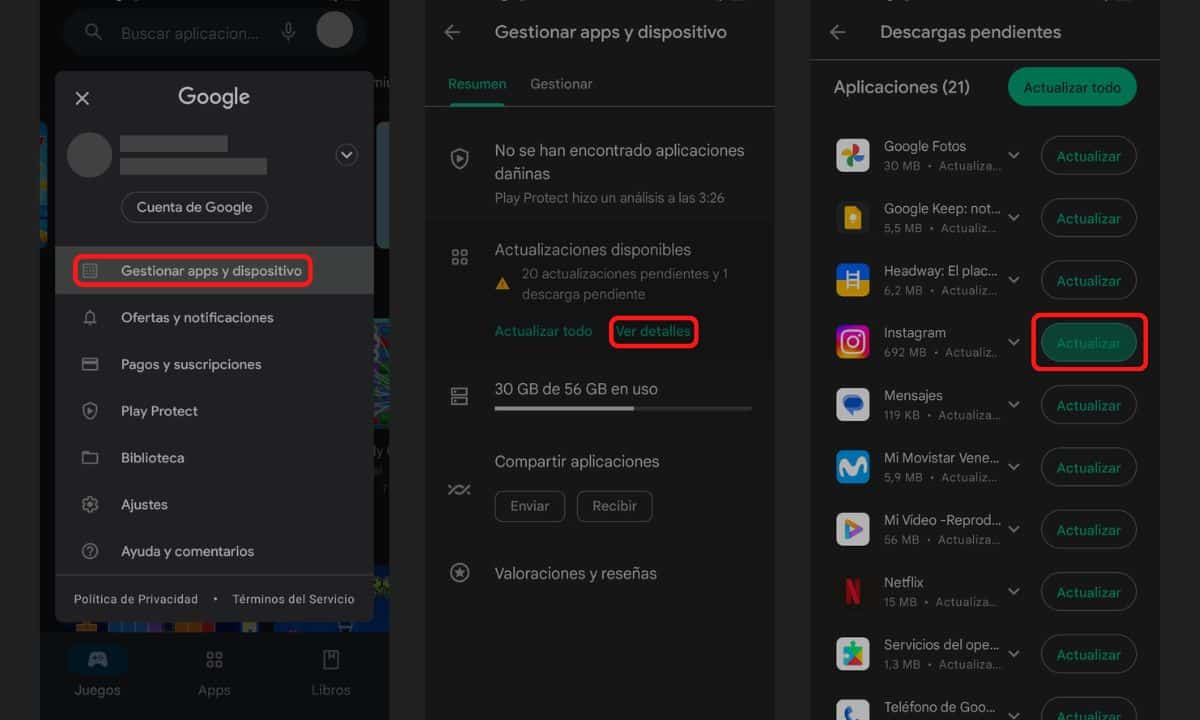
Sāksim ar Android, Spānijā dominējošo mobilo operētājsistēmu. Operētājsistēmā Android pakalpojums, ko izmantojam, lai instalētu atjauninājumus gan lietotnēm, gan spēlēm, tiek saukts par Play veikalu. Šīs ir darbības, kas jums jāveic atjaunināt Instagram izmantojot Play veikalu savā mobilajā ierīcē:
- Atveriet lietotni Play veikals.
- Noklikšķiniet uz sava lietotāja fotoattēla augšpusē un labajā pusē.
- Pieskarieties Pārvaldiet lietotnes un ierīces.
- Tagad sadaļā “Pieejamie atjauninājumi” atlasiet Skatīt informāciju.
- Velciet uz leju, līdz atrodat Instagram lietotni, un pieskarieties Modernizēt.
Un gatavs! Tādā vienkāršā veidā varat instalēt jaunos Instagram atjauninājumus savā Android tālrunī. Un tā kā atrodaties pieejamo atjauninājumu sadaļā, ir vērts atzīmēt, ka varat pieskarties Atjaunināt visu ja vēlaties, lai mobilajā ierīcē būtu visas lietotnes jaunākajā versijā.
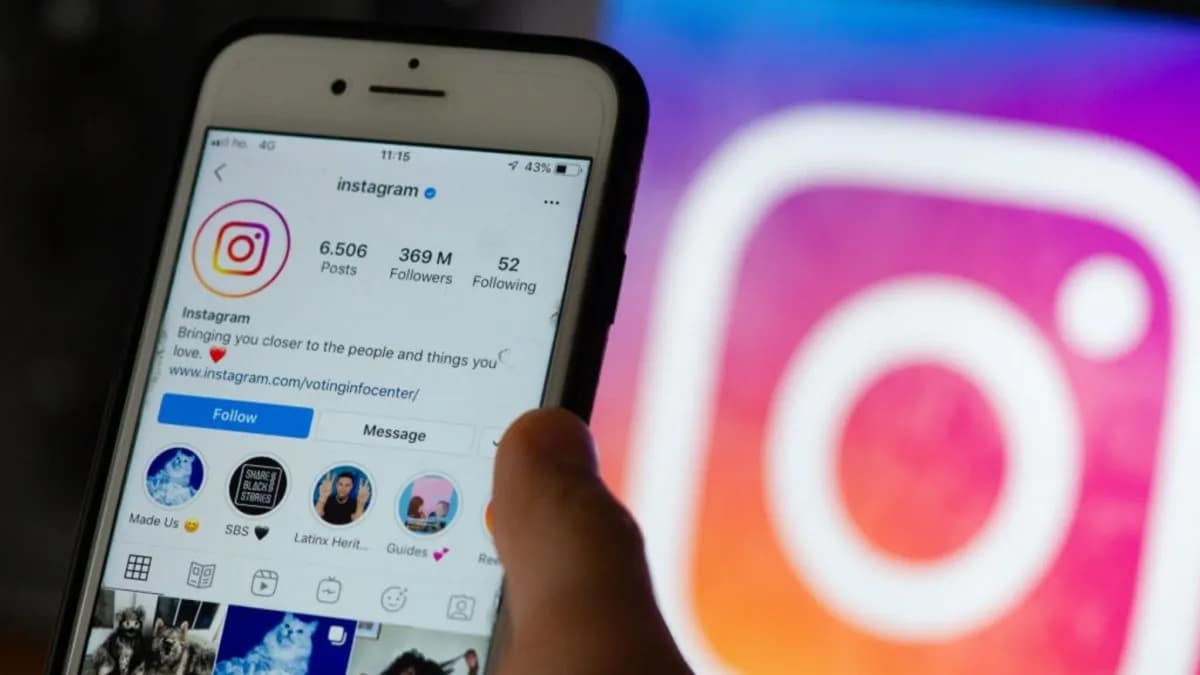
Atjauniniet Instagram operētājsistēmā iOS
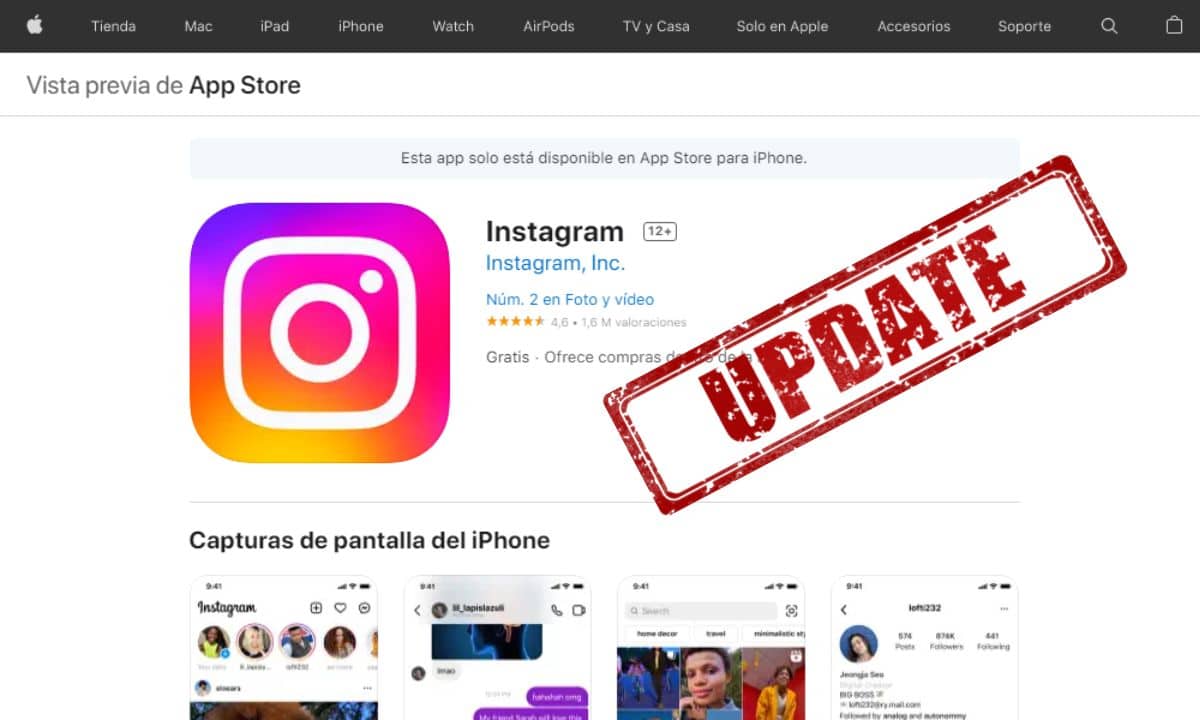
Instagram atjaunināšanas process operētājsistēmā iOS ir gandrīz tāds pats kā operētājsistēmā Android. Būtībā mēs ieejam savā lietotāja profilā un starp pieejamajiem atjauninājumiem atlasām un instalējam jauno IG versiju. Lai labāk izprastu iepriekšējo punktu, esam to sadalījuši 4 īsos soļos:
- Savā iPhone tālrunī vai iPad planšetdatorā atveriet App Store.
- Pieskarieties savam foto ekrāna augšējā labajā stūrī.
- Tiks parādīts visu instalēto programmu saraksts. Meklējiet lietotni Instagram.
- Šajā sadaļā, kur atrodas Instagram, meklējiet pogu Modernizēt un nospiediet to.
Atjauniniet Instagram operētājsistēmā Windows
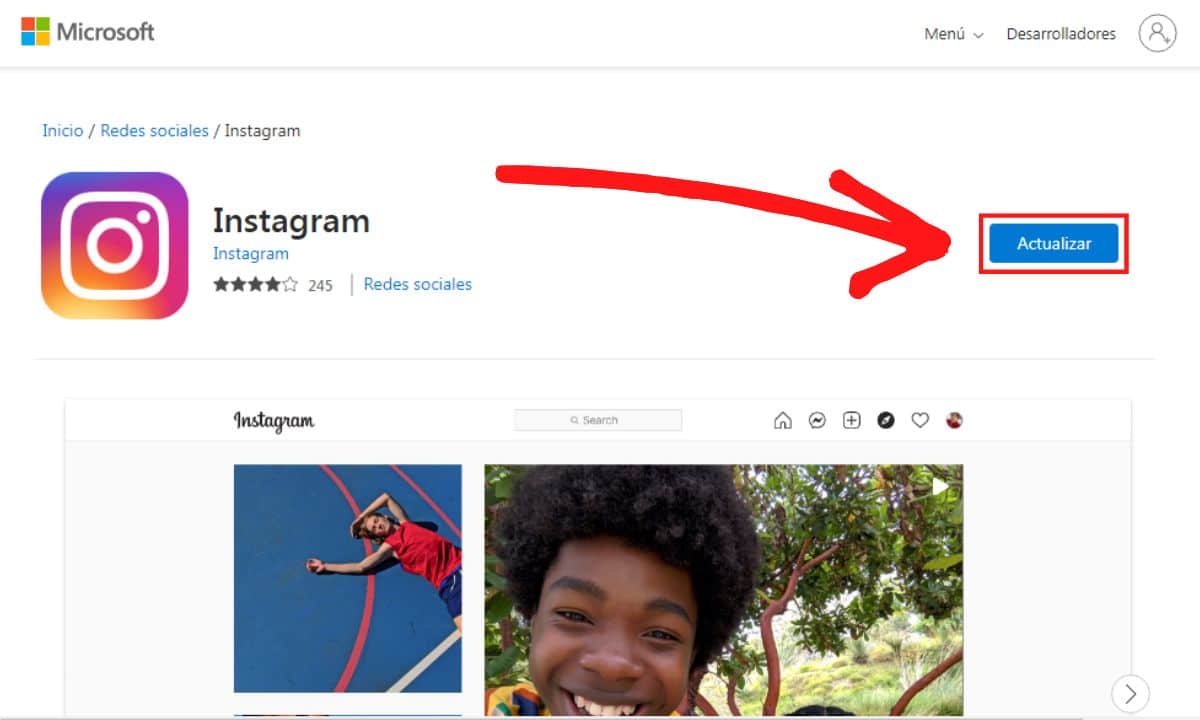
Ja jūsu datorā ar operētājsistēmu Windows 10 vai 11 ir Instagram, visticamāk, esat instalējis lietotni vai tā jau ir iepriekš instalēta jūsu datorā, pateicoties pakalpojumam Microsoft Store. Tā ir tā pati programma, kas jums jāizmanto, lai instalētu jaunos atjauninājumus Instagram operētājsistēmai Windows, un darbības, kas jums jāveic, lai to izdarītu, ir šādas:
- Atveriet lietotni Microsoft Store datorā ar operētājsistēmu Windows 10 vai 11.
- Meklējiet Instagram un atlasiet pirmo rezultātu.
- Noklikšķiniet uz Modernizēt, labajā pusē, lai datorā būtu jaunākās ziņas no sociālā tīkla.
Es nevaru atjaunināt Instagram: ko man darīt?
Vai mēģināt atjaunināt Instagram un turpināt saņemt kļūdas vai vienkārši nedarbojas? Mēs esam veltījuši šo mazo un pēdējo sadaļu, lai mēģinātu atrisināt šo problēmu cilvēkiem.
Ja mēģināt atjaunināt Instagram ar savu mobilie dati un rodas šī kļūda, visticamāk, ka esat aktivizējis opciju "Lejupielādēt tikai ar WiFi» Play veikalā vai App Store. Ja tā, jums nebūs atļauts instalēt jauno versiju, izmantojot datus, tāpēc jums tas būs jādara atspējošanas opcija:
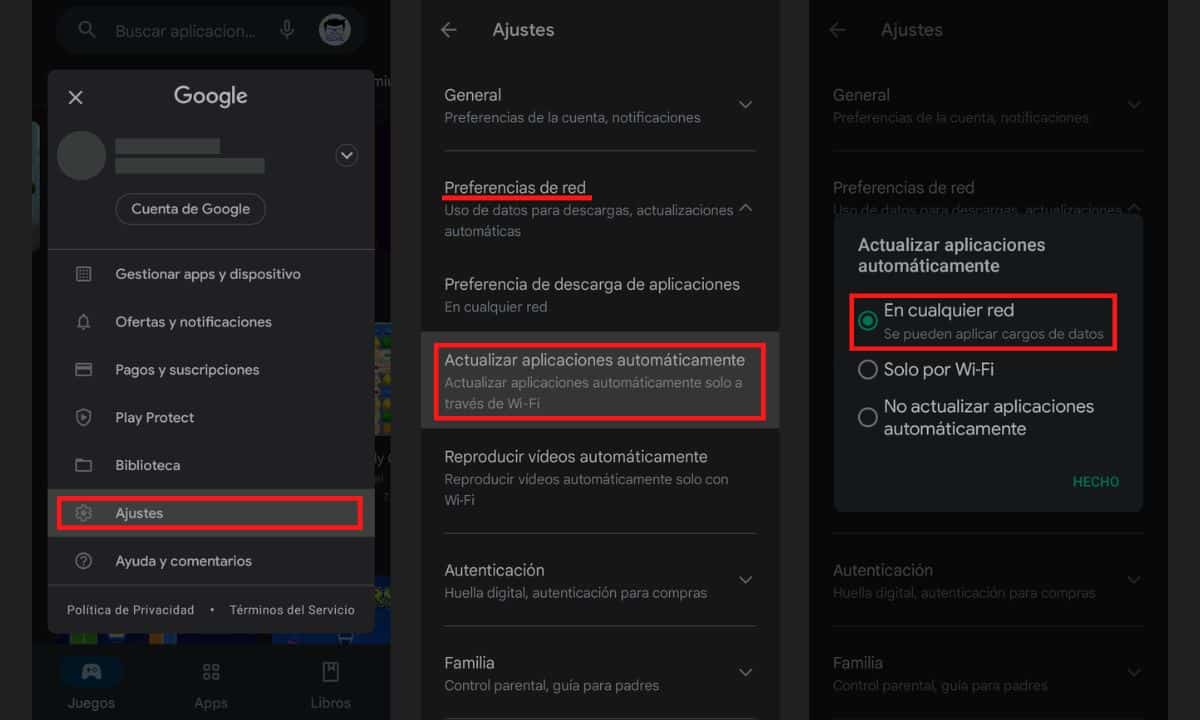
- Pieskarieties savam fotoattēlam lietotņu veikalā.
- Iet uz Konfigurācijas o iestatījumi.
- Atrodiet tīkla iestatījumu sadaļu (Tīkla preferences, operētājsistēmā Android).
- Sadaļā “Automātiskās lejupielādes” izvēlieties Jebkurā tīklā.
Vēl viena iespēja ir tāda, ka vienkārši jūsu WiFi tīklam vai pašam tālrunim neizdodas lejupielādēt Instagram atjauninājumu nepareizas darbības dēļ. Lai to labotu, varat mēģināt:
- Pārstartējiet savu mobilo tālruni.
- Restartējiet savu WiFi maršrutētāju.
- Uzgaidiet un vēlāk mēģiniet vēlreiz.